Anuncio
Digg pasó de ser una de las mayores sensaciones de Internet a ser vendido por solo $ 500,000. En su apogeo, Digg fue un importante impulsor de tráfico para sitios web antes de que Twitter y Facebook se generalizaran. Sitios querido se presentará en la página principal de Digg porque resultó en una explosión de tráfico conocida como el "Efecto Digg". El año pasado, Dave Parrack de MakeUseOf echó un vistazo a la gran renovación de Digg Descubra lo mejor de la web con el nuevo Digg v1Digg fue un éxito tan grande que los creadores de contenido intentaron activamente vincular su material en el sitio para experimentar el gran aumento en el tráfico, conocido como el efecto Digg, que ... Lee mas , ya que el sitio ha intentado recuperar su antigua gloria.
Si bien el sitio no parece ser tan popular como alguna vez fue, el tráfico de Digg ha crecido constantemente, con algunos incluso diciendo que el "efecto Digg" ha vuelto. En un caso, Digg condujo más tráfico a un artículo que Facebook, Twitter y LinkedIn combinados. Además de recuperar un poco de su antigua gloria, Digg también lanzó un lector en junio después del cierre de Google Reader.
Digg Reader es un lector hábil y mínimo que pone el foco donde debería estar: en los artículos que desea leer.Agregar sitios a Digg Reader
Probablemente te hayas mudado a un nuevo lector RSS después de la desaparición de Google Reader, pero con Digg, todo lo que necesitas es un archivo OPML para importar y estar en el negocio. La importación y exportación de sus datos a / desde Digg se puede hacer a través de la configuración del sitio.
Importar su archivo OPML es el primer paso para configurarlo en Digg Reader. Si desea agregar sitios individuales después de haber importado todos sus favoritos, puede hacerlo haciendo clic en el Añadir botón en la esquina inferior derecha de la pantalla. Puede buscar sitios, agregar URL y agregar nuevas carpetas. Para agregar nuevos sitios a las carpetas, simplemente arrastre y suelte.
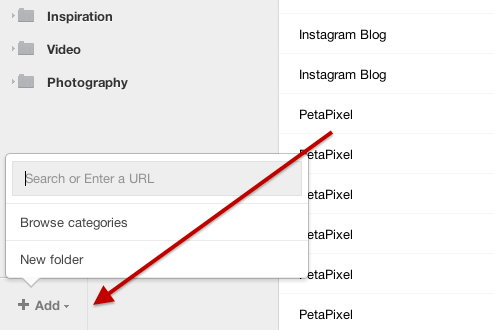
Leer artículos sobre Digg Reader
Ahora que tiene todos sus sitios conectados a Digg Reader, puede comenzar a navegar por los últimos artículos. Puede leer artículos explorando todos los sitios a los que está suscrito, explorando carpetas específicas o explorando los artículos más populares. Las pestañas adicionales incluyen artículos que guardó o "dugg".
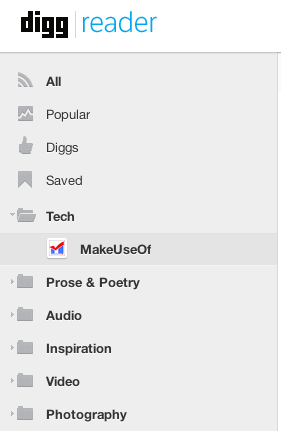
Puede ver sus artículos como una lista compacta, donde solo se muestran la fuente, el título y la fecha de publicación:
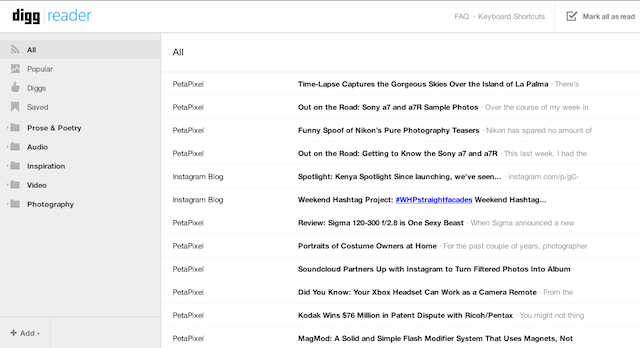
O puede ver sus artículos expandidos con cualquier imagen o texto en el artículo que se muestra completamente. También puede filtrar elementos para ver solo artículos no leídos.
Cuando se trata de interactuar con artículos individuales, puede excavarlos directamente dentro del lector, guardarlos para más adelante o compartirlos en Facebook o Twitter. Si ha conectado su cuenta de Digg a cualquiera de los servicios de lectura posterior admitidos (Instapaper, Readability o Pocket), también puede guardar artículos para leerlos más tarde.

Digg también viene con un montón de atajos de teclado excelentes que hacen que sea fácil volar a través de su artículos no leídos, márquelos como leídos, compártalos en sus redes sociales, excave, guarde y más.
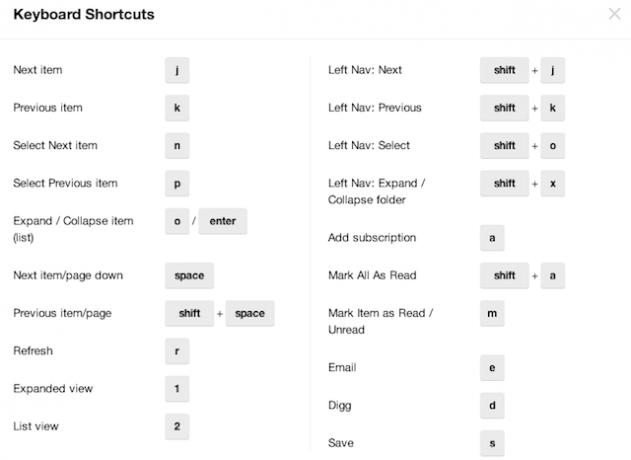
La conexión de Digg
Como era de esperar, existe una conexión directa entre el lector y la página de inicio de Digg donde puede ver artículos populares en el sitio web de Digg. Si guarda o excava artículos individuales en la página de inicio de Digg, aparecerán en las carpetas respectivas en su página de Digg Reader.
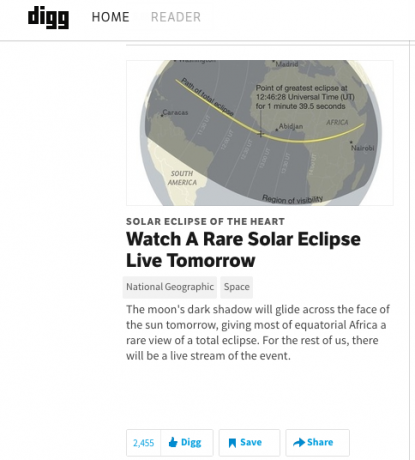
Agregar la misma función en ambas pestañas es un movimiento inteligente por parte de Digg, asegurando que los usuarios de cualquiera de los servicios puedan pasar de la página de inicio de Digg a su lector RSS y viceversa.
Digg Reader Apps
Digg ha creado varias aplicaciones para llevar la experiencia contigo sobre la marcha. Puede usar Digg sobre la marcha en su iOS dispositivo, y Digg tiene un interfaz móvil que se puede usar en cualquier teléfono inteligente.
También puedes usar el Extensión de Chrome para suscribirse a los canales RSS de sitios web con un clic de un botón, acceder a su lector y mantenerse al día con su recuento no leído.
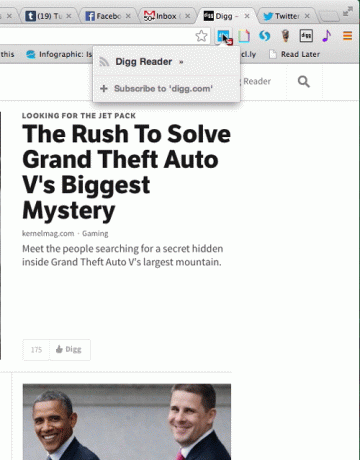
Nuestro veredicto
Uno de los lectores RSS más populares que ha reemplazado a Google Reader es, sin duda, Feedly. Sin duda es popular entre el equipo de MakeUseOf: le hemos presentado un Guía PDF para usar Feedly Guía no oficial de Feedly: mejor que Google Reader¿Tienes hambre del mejor lector RSS de escritorio y móvil jamás creado? Tanto para los hambrientos como para los esperanzados, Feedly satisface. Lee mas y revisión en profundidad de Feedly Feedly, revisado: ¿Qué lo convierte en un reemplazo tan popular de Google Reader?Ahora que Google Reader no es más que un recuerdo lejano, la lucha por el futuro de RSS está realmente en marcha. Uno de los productos más notables que luchan en la buena batalla es Feedly. Google Reader no era un ... Lee mas , entre otras cosas. Entonces, ¿cómo se enfrenta Digg Reader a Feedly?
Si usa la interfaz de la lista de Feedly, Digg Reader no se sentirá muy diferente. De hecho, Digg Reader se siente un poco más hábil que Feedly. Dicho esto, la integración de las redes sociales en Feedly es mucho mejor. Mientras esté en Digg, puede compartir en Facebook y Twitter, y guardar en una variedad de lecturas posteriores, Feedly lanza también en LinkedIn, Buffer y soporte de Google+.
Si su objetivo es compartir contenido a través de su lector RSS a sus cuentas de redes sociales, Feedly es probablemente una opción más apropiada. Si el consumo de contenido es su prioridad, le recomendamos usar Digg ya que no solo presenta publicaciones de blog y artículos en una versión mínima y simplificada, también le permite descubrir contenido adicional a través de Digg página principal.
¿Qué opinas de Digg Reader? Háganos saber en los comentarios.
Nancy es escritora y editora y vive en Washington DC. Anteriormente fue editora de Medio Oriente en The Next Web y actualmente trabaja en un grupo de expertos con sede en DC sobre comunicación y divulgación en redes sociales.


